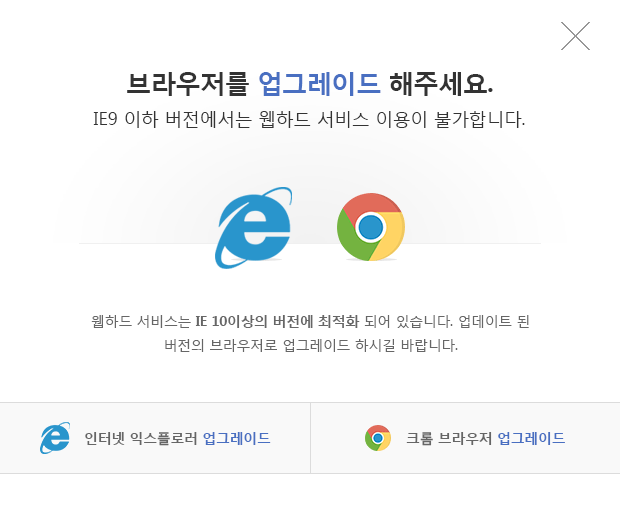Only Webhard.co.kr
주메뉴 영역
자주하는 질문
자주하는 질문 검색
BEST
-
자주 이용하는 웹하드 ID 설정하기
웹에서 설정한 ‘ID 전환’ 과 다른 설정으로, 접속기에서 자주 이용하는 아이디를 설정 할 수 있는 기능입니다.
■ 설정 방법1. 환경설정 > 재접속 > 추가 를 통해 설정이 가능합니다.
2. 웹하드™ 아이디 및 설명을 기재 후 추가합니다.
3. 추가 된 아이디를 확인 할 수 있습니다.
4. 로그인 시 ▲ 클릭하여 추가된 아이디 선택 후 로그인 합니다.
(로그인 후 메뉴의 파일 > 다른 아이디 전환 에서 확인 및 전환이 가능합니다.)
-
자동 로그인하기 설정하기
자동 로그인 설정은 로그인 시 매번 아이디 및 패스워드 입력없이 간편하게 로그인 할 수 있는 기능입니다.
■ 설정 방법1. 아이디 및 패스워드 입력 뒤 “자동 로그인" 체크 후 로그인합니다.
2. 설정 내용은 접속기 로그인 후 메뉴 > 환경설정 > 일반 에서 확인할 수 있습니다.
3. 환경설정에서 자동 로그인 체크를 해제 하시면 자동 로그인이 해제 됩니다. -
윈도우용 접속기 설치 및 사용
■ 설치 방법
1. 고객지원 > 다운로드 메뉴로 접속합니다. [▶ 다운로드 바로가기]2. 요금제 및 OS 확인 후 프로그램을 다운로드 저장합니다.
3. 압축된 파일을 실행하여 설치를 시작합니다.
4. 저장 폴더의 위치를 지정 후 설치를 진행합니다.
5. 설치 완료 후 바탕화면에 아이콘이 생성 됩니다.
6. 아이콘 실행 후 회원가입 시 등록한 ID로 접속하시면 됩니다.
- 자동 로그인 및 자주 쓰는 아이디를 등록하여, 편리하게 로그인 가능합니다.
- 환경설정을 통해 로그인 및 기타설정이 가능합니다.
-
웹하드™ 탐색기는 어디에서 다운로드 받을 수 있나요?
웹하드™ 탐색기는 Windows 탐색기에서 웹하드™를 일반 디렉토리와 같이 이용할 수 있는 프로그램으로
2020년 4월 이전 가입 요금제인 Plus, Biz™, Pro™, Enterprise™, Co-Work, 대용량 요금제에서 이용 가능합니다.
해당 요금제 아이디로 로그인 후 다운로드>윈도우 프로그램> 탐색기 메뉴에서 다운로드 받으실 수 있습니다.
웹하드™ 탐색기는 MS Windows 2000/XP(32bit)/Vista(32bit)/7(32bit) 환경에
최적화되어 있어 상위 버전에서는 지원이 어려움을 양해 부탁드립니다.
전체적으로 사용하시는 고객님이 적고 프로그램 특성 상 최신 버전 지원이 어려워
지원 종료 예정이었으나 사용하시는 일부 고객님들을 위해서 프로그램 제공을 유지하고 있습니다. -
맥용 접속기만의 유용한 기능이 있나요?
일반형, 비즈니스 요금제 경우 맥용 접속기에서만 지원되는 기능이 있습니다.
주요 기능 차이는 아래와 같으니 이용에 참고해 주시기 바랍니다.

-
맥용 접속기 설치 및 사용
일반형, 비즈니스 요금제 전용 맥용 접속기 설치 및 사용방법은
아래 동영상에서 확인하실 수 있으니 이용에 도움이 되시기 바랍니다.
* 지원 Mac OS 사양 : 10.7~11.0
▶웹하드 Mac 접속기 설치 튜토리얼 바로가기
▶웹하드 Mac 접속기 전체 튜토리얼 바로가기
전체
-
자주 이용하는 웹하드 ID 설정하기
웹에서 설정한 ‘ID 전환’ 과 다른 설정으로, 접속기에서 자주 이용하는 아이디를 설정 할 수 있는 기능입니다.
■ 설정 방법1. 환경설정 > 재접속 > 추가 를 통해 설정이 가능합니다.
2. 웹하드™ 아이디 및 설명을 기재 후 추가합니다.
3. 추가 된 아이디를 확인 할 수 있습니다.
4. 로그인 시 ▲ 클릭하여 추가된 아이디 선택 후 로그인 합니다.
(로그인 후 메뉴의 파일 > 다른 아이디 전환 에서 확인 및 전환이 가능합니다.)
-
자동 로그인하기 설정하기
자동 로그인 설정은 로그인 시 매번 아이디 및 패스워드 입력없이 간편하게 로그인 할 수 있는 기능입니다.
■ 설정 방법1. 아이디 및 패스워드 입력 뒤 “자동 로그인" 체크 후 로그인합니다.
2. 설정 내용은 접속기 로그인 후 메뉴 > 환경설정 > 일반 에서 확인할 수 있습니다.
3. 환경설정에서 자동 로그인 체크를 해제 하시면 자동 로그인이 해제 됩니다. -
윈도우용 접속기 설치 및 사용
■ 설치 방법
1. 고객지원 > 다운로드 메뉴로 접속합니다. [▶ 다운로드 바로가기]2. 요금제 및 OS 확인 후 프로그램을 다운로드 저장합니다.
3. 압축된 파일을 실행하여 설치를 시작합니다.
4. 저장 폴더의 위치를 지정 후 설치를 진행합니다.
5. 설치 완료 후 바탕화면에 아이콘이 생성 됩니다.
6. 아이콘 실행 후 회원가입 시 등록한 ID로 접속하시면 됩니다.
- 자동 로그인 및 자주 쓰는 아이디를 등록하여, 편리하게 로그인 가능합니다.
- 환경설정을 통해 로그인 및 기타설정이 가능합니다.
-
웹하드™ 탐색기는 어디에서 다운로드 받을 수 있나요?
웹하드™ 탐색기는 Windows 탐색기에서 웹하드™를 일반 디렉토리와 같이 이용할 수 있는 프로그램으로
2020년 4월 이전 가입 요금제인 Plus, Biz™, Pro™, Enterprise™, Co-Work, 대용량 요금제에서 이용 가능합니다.
해당 요금제 아이디로 로그인 후 다운로드>윈도우 프로그램> 탐색기 메뉴에서 다운로드 받으실 수 있습니다.
웹하드™ 탐색기는 MS Windows 2000/XP(32bit)/Vista(32bit)/7(32bit) 환경에
최적화되어 있어 상위 버전에서는 지원이 어려움을 양해 부탁드립니다.
전체적으로 사용하시는 고객님이 적고 프로그램 특성 상 최신 버전 지원이 어려워
지원 종료 예정이었으나 사용하시는 일부 고객님들을 위해서 프로그램 제공을 유지하고 있습니다. -
맥용 접속기만의 유용한 기능이 있나요?
일반형, 비즈니스 요금제 경우 맥용 접속기에서만 지원되는 기능이 있습니다.
주요 기능 차이는 아래와 같으니 이용에 참고해 주시기 바랍니다.

-
맥용 접속기 설치 및 사용
일반형, 비즈니스 요금제 전용 맥용 접속기 설치 및 사용방법은
아래 동영상에서 확인하실 수 있으니 이용에 도움이 되시기 바랍니다.
* 지원 Mac OS 사양 : 10.7~11.0
▶웹하드 Mac 접속기 설치 튜토리얼 바로가기
▶웹하드 Mac 접속기 전체 튜토리얼 바로가기
회원가입 및 해지
-
자주 이용하는 웹하드 ID 설정하기
웹에서 설정한 ‘ID 전환’ 과 다른 설정으로, 접속기에서 자주 이용하는 아이디를 설정 할 수 있는 기능입니다.
■ 설정 방법1. 환경설정 > 재접속 > 추가 를 통해 설정이 가능합니다.
2. 웹하드™ 아이디 및 설명을 기재 후 추가합니다.
3. 추가 된 아이디를 확인 할 수 있습니다.
4. 로그인 시 ▲ 클릭하여 추가된 아이디 선택 후 로그인 합니다.
(로그인 후 메뉴의 파일 > 다른 아이디 전환 에서 확인 및 전환이 가능합니다.)
-
자동 로그인하기 설정하기
자동 로그인 설정은 로그인 시 매번 아이디 및 패스워드 입력없이 간편하게 로그인 할 수 있는 기능입니다.
■ 설정 방법1. 아이디 및 패스워드 입력 뒤 “자동 로그인" 체크 후 로그인합니다.
2. 설정 내용은 접속기 로그인 후 메뉴 > 환경설정 > 일반 에서 확인할 수 있습니다.
3. 환경설정에서 자동 로그인 체크를 해제 하시면 자동 로그인이 해제 됩니다. -
윈도우용 접속기 설치 및 사용
■ 설치 방법
1. 고객지원 > 다운로드 메뉴로 접속합니다. [▶ 다운로드 바로가기]2. 요금제 및 OS 확인 후 프로그램을 다운로드 저장합니다.
3. 압축된 파일을 실행하여 설치를 시작합니다.
4. 저장 폴더의 위치를 지정 후 설치를 진행합니다.
5. 설치 완료 후 바탕화면에 아이콘이 생성 됩니다.
6. 아이콘 실행 후 회원가입 시 등록한 ID로 접속하시면 됩니다.
- 자동 로그인 및 자주 쓰는 아이디를 등록하여, 편리하게 로그인 가능합니다.
- 환경설정을 통해 로그인 및 기타설정이 가능합니다.
-
웹하드™ 탐색기는 어디에서 다운로드 받을 수 있나요?
웹하드™ 탐색기는 Windows 탐색기에서 웹하드™를 일반 디렉토리와 같이 이용할 수 있는 프로그램으로
2020년 4월 이전 가입 요금제인 Plus, Biz™, Pro™, Enterprise™, Co-Work, 대용량 요금제에서 이용 가능합니다.
해당 요금제 아이디로 로그인 후 다운로드>윈도우 프로그램> 탐색기 메뉴에서 다운로드 받으실 수 있습니다.
웹하드™ 탐색기는 MS Windows 2000/XP(32bit)/Vista(32bit)/7(32bit) 환경에
최적화되어 있어 상위 버전에서는 지원이 어려움을 양해 부탁드립니다.
전체적으로 사용하시는 고객님이 적고 프로그램 특성 상 최신 버전 지원이 어려워
지원 종료 예정이었으나 사용하시는 일부 고객님들을 위해서 프로그램 제공을 유지하고 있습니다. -
맥용 접속기만의 유용한 기능이 있나요?
일반형, 비즈니스 요금제 경우 맥용 접속기에서만 지원되는 기능이 있습니다.
주요 기능 차이는 아래와 같으니 이용에 참고해 주시기 바랍니다.

-
맥용 접속기 설치 및 사용
일반형, 비즈니스 요금제 전용 맥용 접속기 설치 및 사용방법은
아래 동영상에서 확인하실 수 있으니 이용에 도움이 되시기 바랍니다.
* 지원 Mac OS 사양 : 10.7~11.0
▶웹하드 Mac 접속기 설치 튜토리얼 바로가기
▶웹하드 Mac 접속기 전체 튜토리얼 바로가기
이용요금 및 결제
-
자주 이용하는 웹하드 ID 설정하기
웹에서 설정한 ‘ID 전환’ 과 다른 설정으로, 접속기에서 자주 이용하는 아이디를 설정 할 수 있는 기능입니다.
■ 설정 방법1. 환경설정 > 재접속 > 추가 를 통해 설정이 가능합니다.
2. 웹하드™ 아이디 및 설명을 기재 후 추가합니다.
3. 추가 된 아이디를 확인 할 수 있습니다.
4. 로그인 시 ▲ 클릭하여 추가된 아이디 선택 후 로그인 합니다.
(로그인 후 메뉴의 파일 > 다른 아이디 전환 에서 확인 및 전환이 가능합니다.)
-
자동 로그인하기 설정하기
자동 로그인 설정은 로그인 시 매번 아이디 및 패스워드 입력없이 간편하게 로그인 할 수 있는 기능입니다.
■ 설정 방법1. 아이디 및 패스워드 입력 뒤 “자동 로그인" 체크 후 로그인합니다.
2. 설정 내용은 접속기 로그인 후 메뉴 > 환경설정 > 일반 에서 확인할 수 있습니다.
3. 환경설정에서 자동 로그인 체크를 해제 하시면 자동 로그인이 해제 됩니다. -
윈도우용 접속기 설치 및 사용
■ 설치 방법
1. 고객지원 > 다운로드 메뉴로 접속합니다. [▶ 다운로드 바로가기]2. 요금제 및 OS 확인 후 프로그램을 다운로드 저장합니다.
3. 압축된 파일을 실행하여 설치를 시작합니다.
4. 저장 폴더의 위치를 지정 후 설치를 진행합니다.
5. 설치 완료 후 바탕화면에 아이콘이 생성 됩니다.
6. 아이콘 실행 후 회원가입 시 등록한 ID로 접속하시면 됩니다.
- 자동 로그인 및 자주 쓰는 아이디를 등록하여, 편리하게 로그인 가능합니다.
- 환경설정을 통해 로그인 및 기타설정이 가능합니다.
-
웹하드™ 탐색기는 어디에서 다운로드 받을 수 있나요?
웹하드™ 탐색기는 Windows 탐색기에서 웹하드™를 일반 디렉토리와 같이 이용할 수 있는 프로그램으로
2020년 4월 이전 가입 요금제인 Plus, Biz™, Pro™, Enterprise™, Co-Work, 대용량 요금제에서 이용 가능합니다.
해당 요금제 아이디로 로그인 후 다운로드>윈도우 프로그램> 탐색기 메뉴에서 다운로드 받으실 수 있습니다.
웹하드™ 탐색기는 MS Windows 2000/XP(32bit)/Vista(32bit)/7(32bit) 환경에
최적화되어 있어 상위 버전에서는 지원이 어려움을 양해 부탁드립니다.
전체적으로 사용하시는 고객님이 적고 프로그램 특성 상 최신 버전 지원이 어려워
지원 종료 예정이었으나 사용하시는 일부 고객님들을 위해서 프로그램 제공을 유지하고 있습니다. -
맥용 접속기만의 유용한 기능이 있나요?
일반형, 비즈니스 요금제 경우 맥용 접속기에서만 지원되는 기능이 있습니다.
주요 기능 차이는 아래와 같으니 이용에 참고해 주시기 바랍니다.

-
맥용 접속기 설치 및 사용
일반형, 비즈니스 요금제 전용 맥용 접속기 설치 및 사용방법은
아래 동영상에서 확인하실 수 있으니 이용에 도움이 되시기 바랍니다.
* 지원 Mac OS 사양 : 10.7~11.0
▶웹하드 Mac 접속기 설치 튜토리얼 바로가기
▶웹하드 Mac 접속기 전체 튜토리얼 바로가기
서비스 이용방법
-
자주 이용하는 웹하드 ID 설정하기
웹에서 설정한 ‘ID 전환’ 과 다른 설정으로, 접속기에서 자주 이용하는 아이디를 설정 할 수 있는 기능입니다.
■ 설정 방법1. 환경설정 > 재접속 > 추가 를 통해 설정이 가능합니다.
2. 웹하드™ 아이디 및 설명을 기재 후 추가합니다.
3. 추가 된 아이디를 확인 할 수 있습니다.
4. 로그인 시 ▲ 클릭하여 추가된 아이디 선택 후 로그인 합니다.
(로그인 후 메뉴의 파일 > 다른 아이디 전환 에서 확인 및 전환이 가능합니다.)
-
자동 로그인하기 설정하기
자동 로그인 설정은 로그인 시 매번 아이디 및 패스워드 입력없이 간편하게 로그인 할 수 있는 기능입니다.
■ 설정 방법1. 아이디 및 패스워드 입력 뒤 “자동 로그인" 체크 후 로그인합니다.
2. 설정 내용은 접속기 로그인 후 메뉴 > 환경설정 > 일반 에서 확인할 수 있습니다.
3. 환경설정에서 자동 로그인 체크를 해제 하시면 자동 로그인이 해제 됩니다. -
윈도우용 접속기 설치 및 사용
■ 설치 방법
1. 고객지원 > 다운로드 메뉴로 접속합니다. [▶ 다운로드 바로가기]2. 요금제 및 OS 확인 후 프로그램을 다운로드 저장합니다.
3. 압축된 파일을 실행하여 설치를 시작합니다.
4. 저장 폴더의 위치를 지정 후 설치를 진행합니다.
5. 설치 완료 후 바탕화면에 아이콘이 생성 됩니다.
6. 아이콘 실행 후 회원가입 시 등록한 ID로 접속하시면 됩니다.
- 자동 로그인 및 자주 쓰는 아이디를 등록하여, 편리하게 로그인 가능합니다.
- 환경설정을 통해 로그인 및 기타설정이 가능합니다.
-
웹하드™ 탐색기는 어디에서 다운로드 받을 수 있나요?
웹하드™ 탐색기는 Windows 탐색기에서 웹하드™를 일반 디렉토리와 같이 이용할 수 있는 프로그램으로
2020년 4월 이전 가입 요금제인 Plus, Biz™, Pro™, Enterprise™, Co-Work, 대용량 요금제에서 이용 가능합니다.
해당 요금제 아이디로 로그인 후 다운로드>윈도우 프로그램> 탐색기 메뉴에서 다운로드 받으실 수 있습니다.
웹하드™ 탐색기는 MS Windows 2000/XP(32bit)/Vista(32bit)/7(32bit) 환경에
최적화되어 있어 상위 버전에서는 지원이 어려움을 양해 부탁드립니다.
전체적으로 사용하시는 고객님이 적고 프로그램 특성 상 최신 버전 지원이 어려워
지원 종료 예정이었으나 사용하시는 일부 고객님들을 위해서 프로그램 제공을 유지하고 있습니다. -
맥용 접속기만의 유용한 기능이 있나요?
일반형, 비즈니스 요금제 경우 맥용 접속기에서만 지원되는 기능이 있습니다.
주요 기능 차이는 아래와 같으니 이용에 참고해 주시기 바랍니다.

-
맥용 접속기 설치 및 사용
일반형, 비즈니스 요금제 전용 맥용 접속기 설치 및 사용방법은
아래 동영상에서 확인하실 수 있으니 이용에 도움이 되시기 바랍니다.
* 지원 Mac OS 사양 : 10.7~11.0
▶웹하드 Mac 접속기 설치 튜토리얼 바로가기
▶웹하드 Mac 접속기 전체 튜토리얼 바로가기
전용프로그램
-
자주 이용하는 웹하드 ID 설정하기
웹에서 설정한 ‘ID 전환’ 과 다른 설정으로, 접속기에서 자주 이용하는 아이디를 설정 할 수 있는 기능입니다.
■ 설정 방법1. 환경설정 > 재접속 > 추가 를 통해 설정이 가능합니다.
2. 웹하드™ 아이디 및 설명을 기재 후 추가합니다.
3. 추가 된 아이디를 확인 할 수 있습니다.
4. 로그인 시 ▲ 클릭하여 추가된 아이디 선택 후 로그인 합니다.
(로그인 후 메뉴의 파일 > 다른 아이디 전환 에서 확인 및 전환이 가능합니다.)
-
자동 로그인하기 설정하기
자동 로그인 설정은 로그인 시 매번 아이디 및 패스워드 입력없이 간편하게 로그인 할 수 있는 기능입니다.
■ 설정 방법1. 아이디 및 패스워드 입력 뒤 “자동 로그인" 체크 후 로그인합니다.
2. 설정 내용은 접속기 로그인 후 메뉴 > 환경설정 > 일반 에서 확인할 수 있습니다.
3. 환경설정에서 자동 로그인 체크를 해제 하시면 자동 로그인이 해제 됩니다. -
윈도우용 접속기 설치 및 사용
■ 설치 방법
1. 고객지원 > 다운로드 메뉴로 접속합니다. [▶ 다운로드 바로가기]2. 요금제 및 OS 확인 후 프로그램을 다운로드 저장합니다.
3. 압축된 파일을 실행하여 설치를 시작합니다.
4. 저장 폴더의 위치를 지정 후 설치를 진행합니다.
5. 설치 완료 후 바탕화면에 아이콘이 생성 됩니다.
6. 아이콘 실행 후 회원가입 시 등록한 ID로 접속하시면 됩니다.
- 자동 로그인 및 자주 쓰는 아이디를 등록하여, 편리하게 로그인 가능합니다.
- 환경설정을 통해 로그인 및 기타설정이 가능합니다.
-
웹하드™ 탐색기는 어디에서 다운로드 받을 수 있나요?
웹하드™ 탐색기는 Windows 탐색기에서 웹하드™를 일반 디렉토리와 같이 이용할 수 있는 프로그램으로
2020년 4월 이전 가입 요금제인 Plus, Biz™, Pro™, Enterprise™, Co-Work, 대용량 요금제에서 이용 가능합니다.
해당 요금제 아이디로 로그인 후 다운로드>윈도우 프로그램> 탐색기 메뉴에서 다운로드 받으실 수 있습니다.
웹하드™ 탐색기는 MS Windows 2000/XP(32bit)/Vista(32bit)/7(32bit) 환경에
최적화되어 있어 상위 버전에서는 지원이 어려움을 양해 부탁드립니다.
전체적으로 사용하시는 고객님이 적고 프로그램 특성 상 최신 버전 지원이 어려워
지원 종료 예정이었으나 사용하시는 일부 고객님들을 위해서 프로그램 제공을 유지하고 있습니다. -
맥용 접속기만의 유용한 기능이 있나요?
일반형, 비즈니스 요금제 경우 맥용 접속기에서만 지원되는 기능이 있습니다.
주요 기능 차이는 아래와 같으니 이용에 참고해 주시기 바랍니다.

-
맥용 접속기 설치 및 사용
일반형, 비즈니스 요금제 전용 맥용 접속기 설치 및 사용방법은
아래 동영상에서 확인하실 수 있으니 이용에 도움이 되시기 바랍니다.
* 지원 Mac OS 사양 : 10.7~11.0
▶웹하드 Mac 접속기 설치 튜토리얼 바로가기
▶웹하드 Mac 접속기 전체 튜토리얼 바로가기
기타
-
자주 이용하는 웹하드 ID 설정하기
웹에서 설정한 ‘ID 전환’ 과 다른 설정으로, 접속기에서 자주 이용하는 아이디를 설정 할 수 있는 기능입니다.
■ 설정 방법1. 환경설정 > 재접속 > 추가 를 통해 설정이 가능합니다.
2. 웹하드™ 아이디 및 설명을 기재 후 추가합니다.
3. 추가 된 아이디를 확인 할 수 있습니다.
4. 로그인 시 ▲ 클릭하여 추가된 아이디 선택 후 로그인 합니다.
(로그인 후 메뉴의 파일 > 다른 아이디 전환 에서 확인 및 전환이 가능합니다.)
-
자동 로그인하기 설정하기
자동 로그인 설정은 로그인 시 매번 아이디 및 패스워드 입력없이 간편하게 로그인 할 수 있는 기능입니다.
■ 설정 방법1. 아이디 및 패스워드 입력 뒤 “자동 로그인" 체크 후 로그인합니다.
2. 설정 내용은 접속기 로그인 후 메뉴 > 환경설정 > 일반 에서 확인할 수 있습니다.
3. 환경설정에서 자동 로그인 체크를 해제 하시면 자동 로그인이 해제 됩니다. -
윈도우용 접속기 설치 및 사용
■ 설치 방법
1. 고객지원 > 다운로드 메뉴로 접속합니다. [▶ 다운로드 바로가기]2. 요금제 및 OS 확인 후 프로그램을 다운로드 저장합니다.
3. 압축된 파일을 실행하여 설치를 시작합니다.
4. 저장 폴더의 위치를 지정 후 설치를 진행합니다.
5. 설치 완료 후 바탕화면에 아이콘이 생성 됩니다.
6. 아이콘 실행 후 회원가입 시 등록한 ID로 접속하시면 됩니다.
- 자동 로그인 및 자주 쓰는 아이디를 등록하여, 편리하게 로그인 가능합니다.
- 환경설정을 통해 로그인 및 기타설정이 가능합니다.
-
웹하드™ 탐색기는 어디에서 다운로드 받을 수 있나요?
웹하드™ 탐색기는 Windows 탐색기에서 웹하드™를 일반 디렉토리와 같이 이용할 수 있는 프로그램으로
2020년 4월 이전 가입 요금제인 Plus, Biz™, Pro™, Enterprise™, Co-Work, 대용량 요금제에서 이용 가능합니다.
해당 요금제 아이디로 로그인 후 다운로드>윈도우 프로그램> 탐색기 메뉴에서 다운로드 받으실 수 있습니다.
웹하드™ 탐색기는 MS Windows 2000/XP(32bit)/Vista(32bit)/7(32bit) 환경에
최적화되어 있어 상위 버전에서는 지원이 어려움을 양해 부탁드립니다.
전체적으로 사용하시는 고객님이 적고 프로그램 특성 상 최신 버전 지원이 어려워
지원 종료 예정이었으나 사용하시는 일부 고객님들을 위해서 프로그램 제공을 유지하고 있습니다. -
맥용 접속기만의 유용한 기능이 있나요?
일반형, 비즈니스 요금제 경우 맥용 접속기에서만 지원되는 기능이 있습니다.
주요 기능 차이는 아래와 같으니 이용에 참고해 주시기 바랍니다.

-
맥용 접속기 설치 및 사용
일반형, 비즈니스 요금제 전용 맥용 접속기 설치 및 사용방법은
아래 동영상에서 확인하실 수 있으니 이용에 도움이 되시기 바랍니다.
* 지원 Mac OS 사양 : 10.7~11.0
▶웹하드 Mac 접속기 설치 튜토리얼 바로가기
▶웹하드 Mac 접속기 전체 튜토리얼 바로가기
원하시는 답변이 없는 경우 웹하드 고객센터로 문의해주세요.
이용 문의-
Pro™
- 기본 용량
- 400MB
- 추가 용량
- 1GB 400MB
- 약정 기간
- 이용 기간
- 부가서비스
- 신청한 부가서비스가 없습니다.
-
총 이용요금
※ 웹오피스 요금은 실제 청구되지 않습니다.
10,000,000원10,000,000원
※ 할인반환금 산정식 : (약정기간별 할인금액 x 할인반환금 반환율)의 총합
※ 할인반환금 산정 예시 (VAT 별도)
- - 일반형2 요금제 3년 약정 고객이 9개월 차 해지하는 경우 3년 약정에 따른 매월 할인금액은 1,000원. 이용기간은 9개월, 할인반환율은 85%로 할인반환금은 (1,000 x 9개월 x 85% =7,650원)입니다.
- - 일반형2 요금제 3년 약정 고객이 12개월 차 해지하는 경우3년 약정에 따른 매월 할인금액은 1,000원.
이용기간은 12개월, 1~9개월 할인반환율은 85%, 10~12개월 할인반환율은 80%로 할인반환금은 1,000 x 9개월 x 85% + 1,000 x (12개월 – 9개월) x 80% = 10,500원 입니다.
| 3년 약정 | 이용기간(월) | 1~9 | 10~12 | 13~18 | 19~21 | 22~24 | 25~28 | 29~32 | 33~34 | 35~36 |
|---|---|---|---|---|---|---|---|---|---|---|
| 할인반환율 | 85% | 80% | 30% | 25% | 0% | -10% | -25% | -85% | -170% | |
| 2년 약정 | 이용기간(월) | 1~4 | 5~8 | 9~12 | 13~14 | 15~16 | 17~20 | 21~22 | 23~24 | |
| 할인반환율 | 95% | 85% | 80% | 70% | 50% | 0% | -10% | -25% | ||
| 1년 약정 | 이용기간(월) | 1~10 | 11~12 | |||||||
| 할인반환율 | 100% | -5% |
- - 할인 금액은 일할 계산되며, 요금 미납 및 서비스 중지 기간은 약정 기간에 포함되지 않습니다.
- - 약정 기간 중 상품을 변경한 경우, 해지 시 할인반환금이 변동될 수 있습니다.
- - 자세한 할인반환금 안내는 고객센터(1544-7003)로 문의하세요.
지금 해지 하시면 고객님께서 생성하신 자료와 게스트폴더 내 모든 저장된 자료를 복구할 수 없습니다.
뿐만 아니라 이용중이신 서비스의 모든 혜택도 함께 회수 되기때문에 신중히 결정해 주세요.
정말 해지하시겠습니까?
소중한 웹하드 고객님을 위한 혜택!
해지 취소 하시면
3개월간 30% 할인 혜택을 드립니다.
서비스를 유지해 주셔서 감사합니다.
익월부터 3개월간 30% 할인된 요금으로웹하드 서비스 이용 가능합니다.
- ※ LG유플러스에 기존 가입된 기업서비스의 사업자정보를 조회합니다.
| 선택 | 사업자등록번호 | 회사명 | 법인/개인 | 대표자명 | 전화번호 |
|---|
통신판매업번호 제2015-서울용산-00481호 팩스번호 02-6919-2641 메일문의 webhard@webhard.co.kr